Windows 8-სა და Windows 10-ში ჩაშენებული ვარიანტების გამოყენებით, შეგიძლიათ ნახოთ ან შეცვალოთ პაროლი მხოლოდ აქტიური Wi-Fi კავშირისთვის. ეს პოსტი განმარტავს, თუ როგორ უნდა ნახოთ სისტემაში ყველა Wi-Fi პროფილის შენახული პაროლები.
იხილეთ Wi-Fi პაროლი აქტიური Wi-Fi პროფილისთვის
Wi-Fi პაროლის ან უსაფრთხოების გასაღების სანახავად აქტიური კავშირისთვის, გახსენით ქსელის და გაზიარების ცენტრი მართვის პანელში.
დააჭირეთ უსადენო ქსელის კავშირს
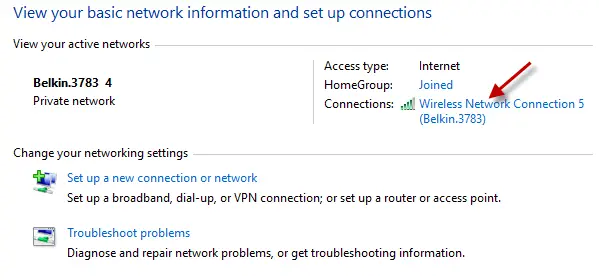
დააწკაპუნეთ უსადენო თვისებებიდა დააწკაპუნეთ პერსონაჟების ჩვენება მონიშვნის ველი.
შენიშვნა: თუ იყენებთ Windows Vista-ს ან 7-ს, უსადენო ქსელების მართვა შეიძლება გამოყენებულ იქნას თქვენი Wi-Fi პროფილების სანახავად ან შესანარჩუნებლად. ვინაიდან ეს ფუნქცია ამოღებულია Windows 8 და უფრო მაღალ ოპერაციულ სისტემაში, თქვენ უნდა გამოიყენოთ Netsh ბრძანების ხაზის ინსტრუმენტი ან მესამე მხარის ხელსაწყო ამის განსახორციელებლად.
აღადგინეთ შენახული პაროლები ყველა Wi-Fi პროფილიდან
თუ თქვენ გაქვთ მრავალი Wi-Fi პროფილი, შეგიძლიათ გამოიყენოთ ერთ-ერთი ასეთი მეთოდი, რათა მიიღოთ Wi-Fi პაროლები ყველა პროფილისთვის.
NirSoft-ის WirelessKeyView-ის გამოყენებით
WirelessKeyView NirSoft-ის პროგრამა აღადგენს თქვენს კომპიუტერში შენახულ ყველა უკაბელო ქსელის უსაფრთხოების გასაღებს/პაროლს (WEP/WPA) და საშუალებას გაძლევთ მარტივად შეინახოთ ყველა გასაღები ტექსტში/html/xml ფაილში.
თქვენ ასევე შეგიძლიათ თქვენი უკაბელო კლავიშების ექსპორტი ფაილში და ამ კლავიშების იმპორტი სხვა კომპიუტერში. გასაღები (Ascii) არის ველი, რომელსაც უნდა უყუროთ, რომელიც შეიცავს პაროლებს წმინდა ტექსტში.
Netsh Command-Line-ის გამოყენებით
თუ გსურთ მართოთ თქვენი Wi-Fi კავშირები მესამე მხარის ხელსაწყოს გამოყენების გარეშე, გამოიყენეთ Netsh ბრძანების ხაზის პროგრამა.
გახსენით Command Prompt ფანჯარა. Windows 8-ში და 10-ში დააჭირეთ WinKey + X Power User მენიუში შესასვლელად და დააწკაპუნეთ ბრძანების ხაზი.
ჩაწერეთ შემდეგი ბრძანება და დააჭირეთ ENTER:
netsh wlan შოუ პროფილები
ეს აჩვენებს Wi-Fi პროფილების სიას. პარამეტრების და პაროლის სანახავად პროფილის სახელწოდებით "Belkin.3783" ზემოთ მოცემულ მაგალითში:
netsh wlan ჩვენება პროფილის სახელი = "Belkin.3783" key=clear
მოძებნეთ ხაზი "საკვანძო შინაარსი", რომელიც აჩვენებს პაროლს მკაფიო ტექსტში.
ანალოგიურად გაუშვით ბრძანება ყველა სხვა Wi-Fi პროფილისთვის, რომლითაც გსურთ შენახული პაროლის ნახვა.
კლასიკური Shell-ის მომხმარებლები
თუ იყენებთ შესანიშნავ კლასიკურ დაწყების მენიუს (კლასიკური Shell) Windows 8 და 10 Start მენიუს ჩასანაცვლებლად, შეგიძლიათ დაამატოთ უსადენო ქსელების მართვა Start მენიუში და გამოაჩინოთ იგი მენიუს სახით. მიუხედავად იმისა, რომ უსადენო ქსელების მართვა ეტაპობრივად გაუქმდა Windows 8 და უფრო მაღალ ვერსიაში, ის კარგად მუშაობს, როდესაც მენიუს სახით დაემატება კლასიკური დაწყების მენიუში.
გახსენით კლასიკური დაწყების მენიუს პარამეტრები და დაამატეთ მენიუს მორგებული ელემენტი შემდეგი სამიზნით:
ჭურვი{1fa9085f-25a2-489b-85d4-86326eedcd87}
კონფიგურაცია მენიუს სახით ჩვენება.
დააწკაპუნეთ მაუსის მარჯვენა ღილაკით კავშირზე და დააჭირეთ თვისებებს. ეს ხსნის ამ კავშირის უსადენო ქსელის თვისებების გვერდს (იხ. ნახ. 2).
მადლობა გაურავი კლასიკური დაწყების მენიუს შესანიშნავი რჩევისთვის!
ერთი პატარა მოთხოვნა: თუ მოგეწონათ ეს პოსტი, გთხოვთ გააზიაროთ?
თქვენგან ერთი "პატარა" გაზიარება სერიოზულად დაგეხმარება ამ ბლოგის ზრდაში. რამდენიმე შესანიშნავი წინადადება:- ჩამაგრება!
- გააზიარეთ ის თქვენს საყვარელ ბლოგზე + Facebook, Reddit
- ტვიტერში!